
INHOUDSOPGAWE:
- Outeur John Day [email protected].
- Public 2024-01-30 07:26.
- Laas verander 2025-01-23 12:53.


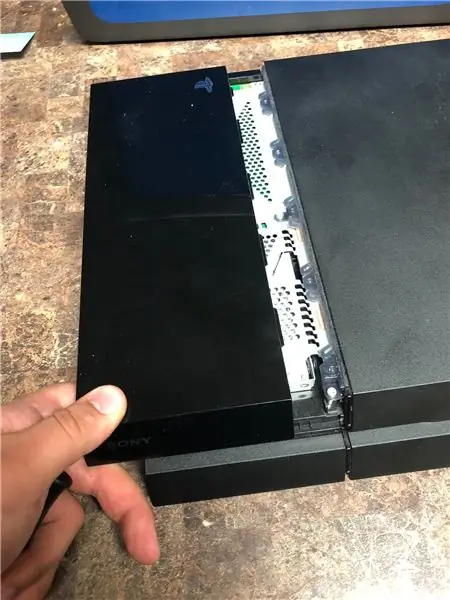
Hallo, My naam is Jekobe Hughes. Ek is 'n robotika, elektronika -student aan Lake Area Technical Institute. Ek gaan jou iets wys wat alle spelers moet weet, hoe om jou hardeskyf in jou PlayStation te verander. Al wat u nodig het, is u PlayStation en 'n Phillips -skroewedraaier. Studies toon dat as u nie genoeg spasie op u hardeskyf het nie, u PlayStation stadiger sal begin werk.
Stap 1: Hoe u die PlayStation -omslag kan uittrek
Wat ek eers sal doen, is om die glansende omslag aan die linkerkant van die PS4 af te haal. Dit sal die hardeskyf en die printplaat onthul.
Stap 2: Stap 2: Skroef die hardeskyf los
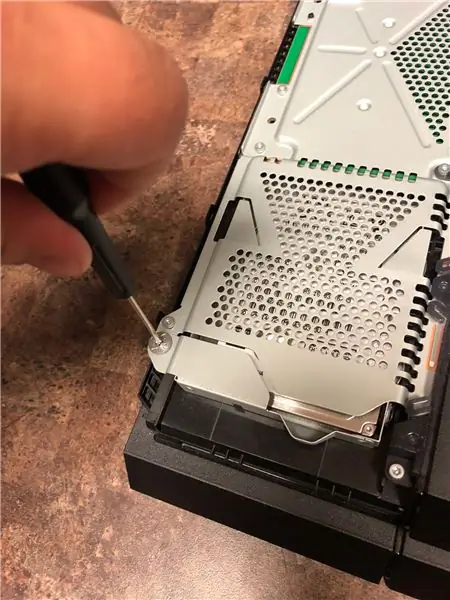


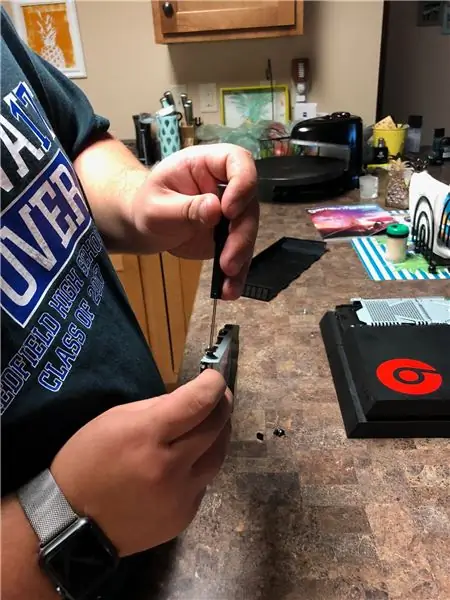
Die hardeskyf word in die sak aan die voorkant van die PS4 vasgemaak. Ek sal 'n Philips -skroewedraaier neem en die eerste slotskroef losskroef en dan die vier skroewe wat dit vas hou. Wees baie versigtig om nie die skroewe te stroop nie, want dit kan moeilik wees om vervangings te vind.
Stap 3: Stap 3: Trek die hardeskyf uit



Trek dan die hardeskyf uit die mou nadat die mou losgeskroef is.
Stap 4: Stap 4: Plaas die nuwe hardeskyf


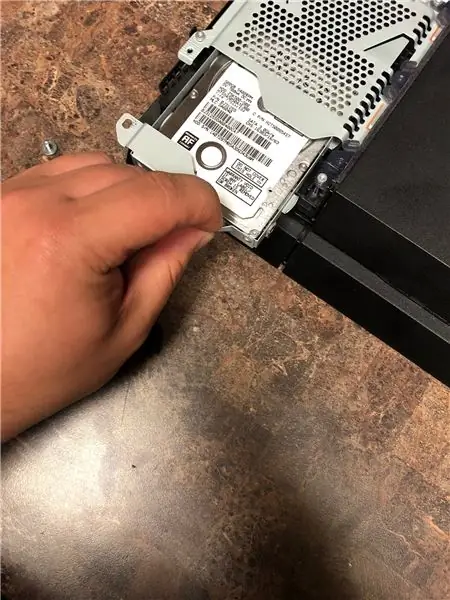
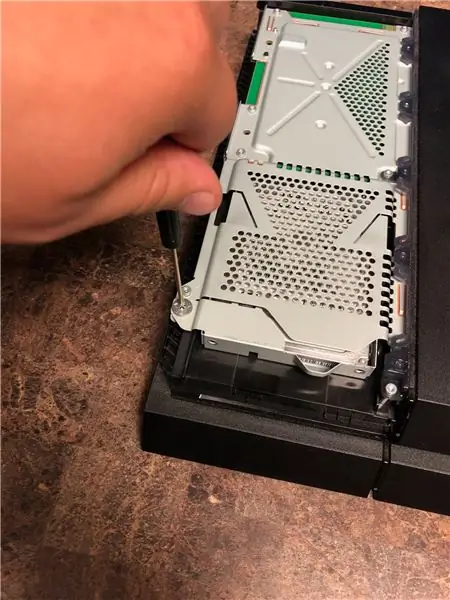
Uiteindelik sal ek die hardeskyf terugsit en vasskroef, net soos ek dit verwyder het en seker maak dat dit goed is en dat alles goed en skoon lyk. Die hardeskyf sal nie in die PS4 ingaan as dit nie op die regte manier gerig is nie. Dit is nogal dwaas bewys!
Stap 5: Stap 5: Sit die omslag weer op
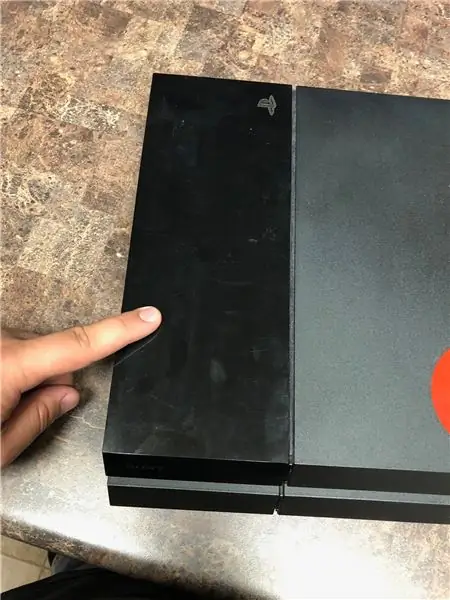
Ek sit die voorblad terug op die PlayStation en begin speel!
Aanbeveel:
Klone en opgradeer die hardeskyf op die rekenaar: 5 stappe

Kloon en opgradeer hardeskyf op 'n rekenaar: ek kon nie 'n eenvoudige verduideliking van die volledige prosedure vind nie. Besluit om dit te probeer om alle verwarring en misverstand van die volledige proses uit die weg te ruim. Die behoefte aan 'n opgradering sal duidelik word wanneer die rekenaar blykbaar lank neem om te laai
Hoe u u hardeskyf op u Asus -notebook kan verander: 4 stappe

Hoe om u hardeskyf op u Asus -notebook te verander: het u hardeskyf ooit opgehou werk of die ruimte op u hardeskyf is op? Ek het 'n oplossing vir jou. Ek sal u wys hoe u u hardeskyf op u Asus Notebook PC kan verander
Koppel die eksterne hardeskyf aan die Android -slimfoon: 7 stappe

Koppel eksterne hardeskyf aan Android -slimfoon: Deesdae ondersteun baie slimfone met Android -bedryfstelsel " OTG " en dit is moontlik om baie verskillende hardeware aan te sluit, maar nie so maklik nie, soos dit met die eerste oogopslag lyk. Soms werk selfs USB -duim -skyf nie met slimfone nie
Hoe u die teks wat verskyn wanneer u u muis oor die beginknoppie verander, verander: 4 stappe

Hoe u die teks wat verskyn as u met die muis oor die beginknoppie verander, verander: die titel sê alles
Ou Xbox 360 -hardeskyf + oordragstel vir hardeskyf = draagbare USB -hardeskyf !: 4 stappe

Ou Xbox 360 -hardeskyf + oordragstel vir hardeskyf = draagbare USB -hardeskyf !: So … U het besluit om die 120GB -hardeskyf vir u Xbox 360 te koop. Nou het u 'n ou hardeskyf waarna u waarskynlik nie gaan nie meer gebruik, sowel as 'n nuttelose kabel. U kan dit verkoop of weggee … of dit goed gebruik
